文档适用产品型号:FS726Tv2
端口镜像是把交换机端口的数据在发出或接收的同时复制一份到指定的镜像端口,以检测网络通讯的功能,在网吧等需要对整个网络进行监控的环境中有重大作用。
NETGEAR智能交换机FS726Tv2支持多对一的端口镜像功能,其监控端口可同时实现网络监控和数据通讯。
所谓多对一的端口镜像就是多个源端口对应一个目标端口—即一台交换机只能有一个监控端口。
一、网络拓扑:
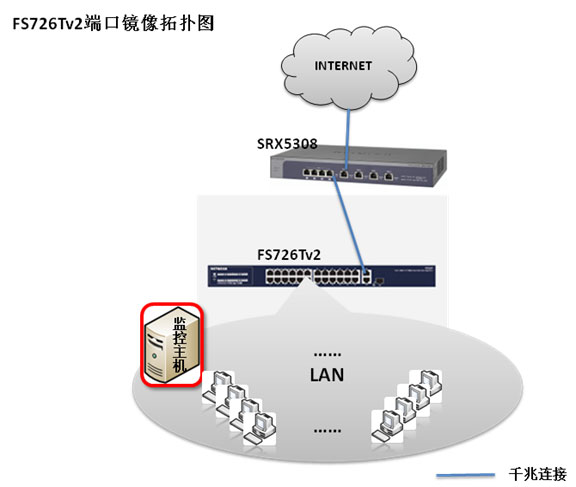
百兆交换机在网络应用中一般会选用千兆端口上联到网络,其他百兆端口下联电脑。
说明:
本文中为了实现更好的展示效果,选用e1端口上联到路由器—即被监控的端口(网络应用中,由于所有数据均通过上联端口出去,所以一般监控需求中监控上联端口即可),e2端口连接监控主机。
二、端口镜像功能设置:
说明:FS726Tv2默认出厂状态下开启了DHCP客户端模式。当将交换机接入网络时,优先从网络中自动获取IP地址。这种情况下,请下载并安装NETGEAR智能交换机管理软件SCC(下载地址:Version 1.1.3.2)搜索网络中的交换机,获取其IP、MAC和固件版本等信息。如果网络中没有DHCP服务器,或者单机直连到交换机,默认IP地址为192.168.0.239/255.255.255.0。此时,将电脑设置为同网段的固定IP地址,如192.168.0.2/255.255.255.0,网关和DNS可不配置。打开浏览器如IE,输入交换机的IP地址即可登录对其进行设置。默认密码为小写的password。
- 登陆FS726Tv2交换机管理界面,进入 监控>端口镜像 菜单,设置源端口、目标端口和监控数据方向,并启用镜像功能。
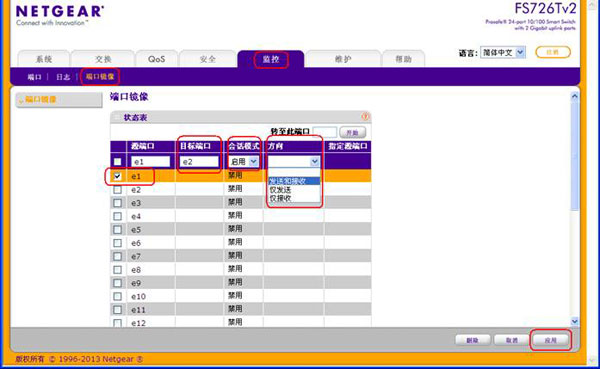
源端口:被监控端口,在需要监控数据的端口前面勾选中,这里为展示效果需要选择e1。
目标端口:安装了数据包监控软件的端口。本例中为e2,手动输入端口号。监控端口可同时实现网络监控和数据通讯。
会话模式:启用/禁用,选择启用开启端口镜像功能。
方向:发送和接收/仅发送/仅接收,这里设置为双向(发送和接收)。
点击应用保存设置。
设置完成后,被监控端口后的指定源端口将显示为镜像状态。
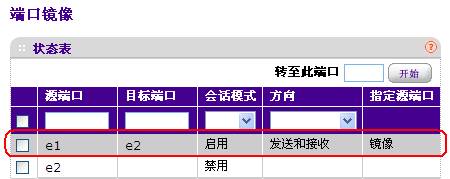
您也可以在 交换>端口>端口配置 的端口类型处查看对应端口的状态,e1为镜像端口,e2为监控端口。
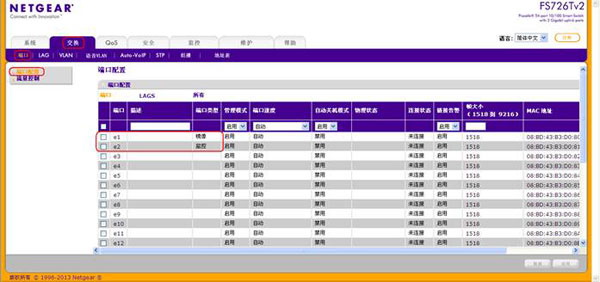
- 若要将已定义好的镜像删除:勾选中被监控的如e1,然后点击右下角的删除按钮即可。
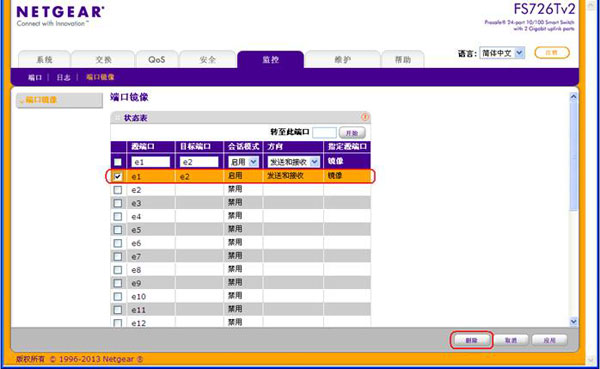
|
序号 |
日期 |
跟进人 |
内容摘要 |
1 |
2015-3-17 |
Kim |
文档创建 |
